كيفية تضمين فيديو يوتيوب في الفيسبوك بوست
نشرت: 2022-02-13هل تريد تضمين فيديو YouTube في مشاركات Facebook في أقل من دقيقة؟ وهل تبحث عن أفضل الطرق وأفضلها للقيام بذلك؟
ثم هذه المقالة هي المثالية بالنسبة لك. تصفحها وتعرف على كيفية تضمين فيديو YouTube في منشور على Facebook باستخدام أجهزة Android و iOS و Windows و Mac OS.
قد يعجبك: 3 طرق لإضافة أو نشر أو تحميل الفيديو على يوتيوب
جدول المحتويات
5 طرق لتضمين فيديو يوتيوب في الفيسبوك
يمكنك تضمين مقاطع فيديو YouTube على Facebook باستخدام:
- المتصفح (Chrome و Firefox و Safari والمزيد).
- تطبيق YouTube على هواتفك الذكية (Android و iOS والمزيد).
1. كيفية تضمين فيديو YouTube في منشور Facebook باستخدام المتصفح (Chrome و Firefox و Safari والمزيد)
على جهاز الكمبيوتر (Windows / Mac) ، افتح المتصفح (مثل Chrome و Firefox و Safari والمزيد). بعد ذلك ، يمكنك تضمين مقاطع فيديو YouTube على Facebook بثلاث طرق:
- استخدام رمز خيار المشاركة في الجزء العلوي الأيمن من مشغل فيديو YouTube.
- استخدام رمز خيار المشاركة أسفل مشغل فيديو YouTube.
- انسخ عنوان URL لفيديو YouTube والصقه في Facebook Create Post.
1.1 استخدام رمز خيار المشاركة في أعلى يمين مشغل فيديو YouTube
الخطوة 1: على جهاز الكمبيوتر الخاص بك (Windows / Mac) ، افتح المتصفح مثل Chrome أو Firefox أو Safari.
الخطوة 2: افتح صفحة ويب يوتيوب. وابحث عن الفيديو الخاص بك.
Step3: عندما تجد الفيديو المطلوب. فقط اضغط عليها ثم يلعب. بعد ذلك ، اعرضه في وضع ملء الشاشة.
الخطوة 4: بعد ذلك ، في أعلى الجانب الأيمن ، انقر فوق رمز خيار المشاركة .
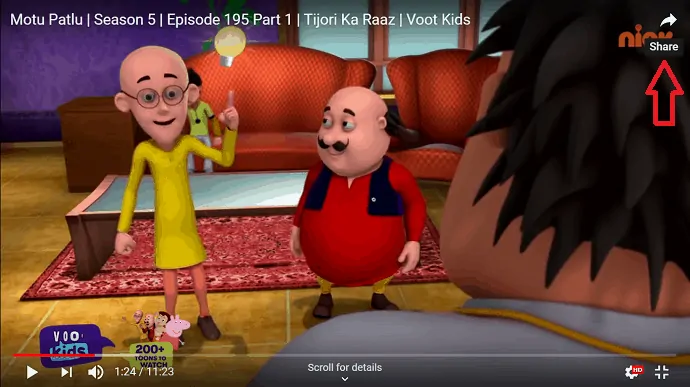
الخطوة 5: بعد ذلك ، انقر فوق شعار Facebook .
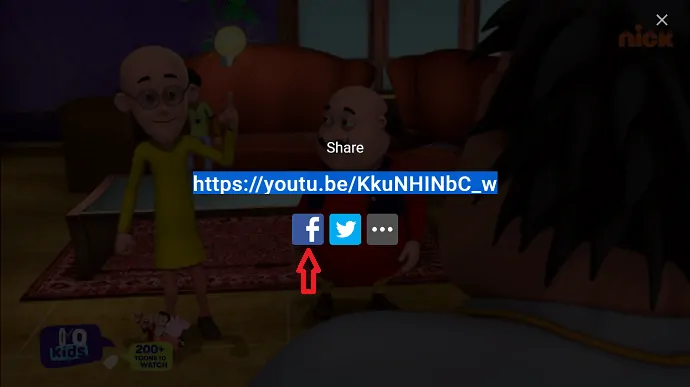
الخطوة 6: بعد ذلك ، تفتح صفحة Facebook Share الخاصة بك مع مقطع فيديو YouTube الذي تريده. ثم اكتب شيئا عن هذا الفيديو. ثم انقر فوق الزر Post on Facebook .
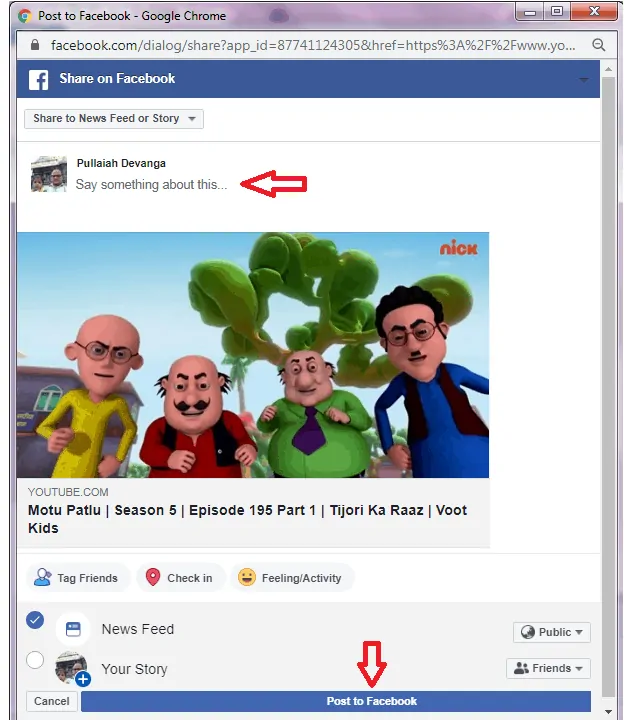
هذا هو! الآن قمت الآن بتضمين فيديو YouTube الخاص بك على Facebook الخاص بك.
1.2 استخدام رمز خيار المشاركة أسفل مشغل فيديو YouTube
فيديو تعليمي:
عندما لا ترغب في قراءة المحتوى ، يمكنك مشاهدة الفيديو أو تخطي الفيديو ومتابعة قراءة المقال.
الخطوة 1: على جهاز الكمبيوتر الخاص بك (Windows / Mac) ، افتح متصفحًا مثل Chrome أو Safari.
الخطوة 2: بعد ذلك ، انتقل إلى موقع YouTube. وابحث عن الفيديو الخاص بك.
الخطوة 3: بمجرد العثور على الفيديو المطلوب ، انقر فوقه. ثم يلعب. ثم انقر فوق رمز خيار المشاركة الموجود أسفل مشغل فيديو YouTube.
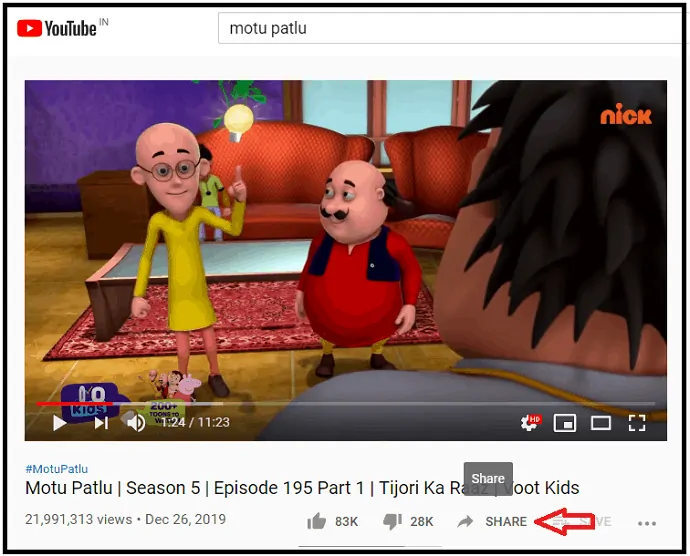
الخطوة 4: بعد ذلك ، انقر فوق شعار Facebook .
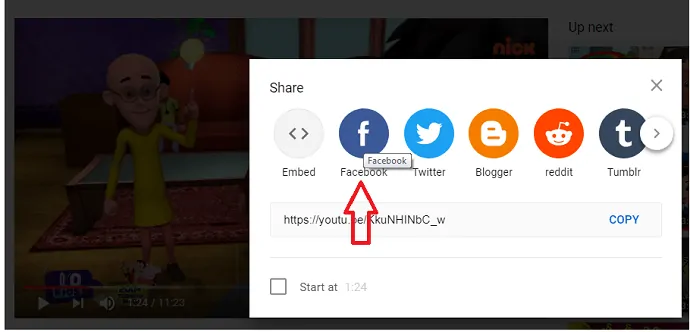
الخطوة 5: بعد ذلك ، تفتح صفحة Facebook Share الخاصة بك مع مقطع فيديو YouTube الذي تريده. ثم اكتب شيئا عن هذا الفيديو. ثم انقر فوق الزر Post on Facebook .
هذا هو! لقد قمت الآن بتضمين مقطع فيديو YouTube على Facebook الخاص بك.

موصى به: طريقتان لتنزيل مقاطع فيديو YouTube على Android (غير متصل وعبر الإنترنت)
1.3 انسخ عنوان URL للفيديو والصقه في Facebook Create Post
الخطوة 1: افتح متصفحًا مثل Chrome أو Safari على جهاز الكمبيوتر الخاص بك (Windows / Mac).
الخطوة 2: اذهب إلى موقع يوتيوب وابحث عن الفيديو الخاص بك.
الخطوة 3: بعد ذلك ، انقر فوق الفيديو المطلوب. ثم يلعب.
الخطوة 4: في الجزء العلوي من الصفحة ، انسخ عنوان URL للفيديو.
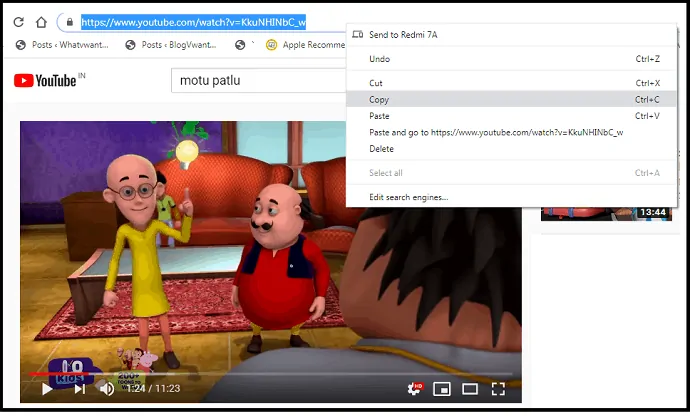
الخطوة 5: بعد ذلك ، افتح Facebook على متصفحك والصق عنوان URL المنسوخ في صفحة إنشاء منشور . ثم يظهر فيديو YouTube المقابل على الفور. بعد ذلك ، انقر فوق الزر " نشر ". ثم تتم مشاركة فيديو YouTube الذي تريده على Facebook الخاص بك.
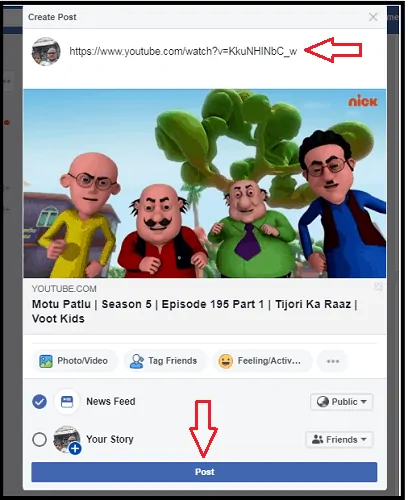
2. تضمين مقاطع فيديو YouTube على Facebook باستخدام تطبيق YouTube على الهواتف الذكية (Android و iOS والمزيد)
يمكنك بسهولة تضمين مقاطع فيديو YouTube على Facebook باستخدام تطبيق YouTube على هاتفك الذكي (مثل Android و iOS والمزيد من الأجهزة) بطريقتين.
- استخدام رمز خيار المشاركة في الجزء العلوي الأيمن من مشغل فيديو YouTube.
- استخدام رمز خيار المشاركة أسفل مشغل فيديو YouTube.
اقرأها: كيف تقوم بتنزيل مقاطع فيديو YouTube؟ 3 طرق أفعل !!
2.1 استخدام رمز خيار المشاركة في أعلى يمين مشغل فيديو YouTube
الخطوة 1: على الهاتف الذكي (جهاز Android أو iOS) ، افتح تطبيق YouTube. (قم بتثبيت YouTube إذا لم تكن قد قمت بتثبيته بعد).
الخطوة 2: بعد ذلك ، ابحث عن الفيديو الخاص بك.
الخطوة 3: بمجرد العثور على الفيديو المطلوب ، انقر فوقه. ثم يلعب.
الخطوة 4: بعد ذلك ، في الجزء العلوي الأيمن من مشغل فيديو YouTube ، انقر فوق رمز خيار المشاركة .
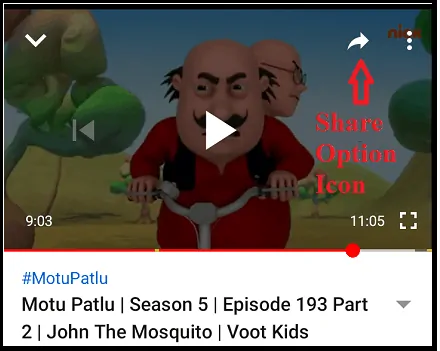
الخطوة 5: بعد ذلك ، انقر فوق شعار Facebook .
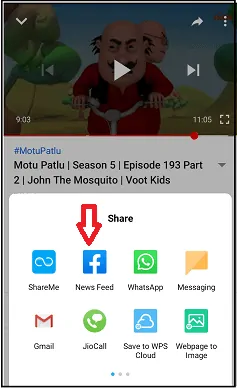
الخطوة 6: بعد ذلك ، يتم فتح تطبيق Facebook الخاص بك مباشرةً عن طريق تضمين الفيديو الذي تريده. ثم اكتب شيئا عن الفيديو. وانقر على زر النشر . ثم ستتم مشاركة فيديو YouTube الذي تريده على Facebook الخاص بك.
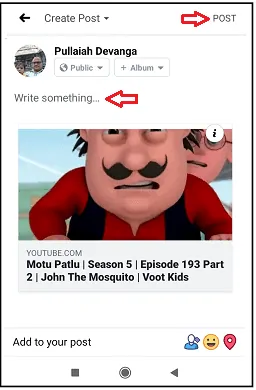
هذا هو! لقد قمت الآن بمشاركة فيديو YouTube الذي تريده باستخدام هاتفك الذكي.
2.2 استخدام رمز خيار المشاركة أسفل مشغل فيديو YouTube
الخطوة 1: على الهاتف الذكي (جهاز Android أو iOS) ، افتح تطبيق YouTube.
الخطوة 2: بعد ذلك ، ابحث عن الفيديو الخاص بك.
الخطوة 3: بمجرد العثور على الفيديو المطلوب ، انقر فوقه. ثم يلعب.
الخطوة 4: بعد ذلك ، أسفل مشغل فيديو YouTube ، انقر فوق رمز خيار المشاركة .
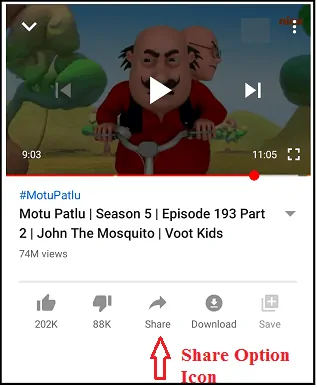
الخطوة 5: بعد ذلك ، انقر فوق شعار Facebook .
الخطوة 6: بعد ذلك ، يتم فتح تطبيق Facebook الخاص بك مباشرةً عن طريق تضمين فيديو YouTube الذي تريده. ثم اكتب شيئا عن هذا الفيديو. وانقر على زر النشر . ثم ستتم مشاركة فيديو YouTube الذي تريده على Facebook الخاص بك.
خاتمة
بعد قراءة هذا المقال ، يمكنك بالتأكيد الشعور بأن تضمين مقاطع فيديو YouTube على Facebook أمر سهل. ويمكنك تضمين مقاطع فيديو YouTube على Facebook في أقل من دقيقة واحدة. ويمكنك استخدام أي طريقة واحدة ، من أصل خمسة لتضمين مقاطع فيديو YouTube على Facebook الخاص بك.
علاوة على ذلك ، يمكنك تضمين مقاطع فيديو YouTube على Facebook الخاص بك باستخدام أي جهاز. تماما مثل:
- أجهزة Android و iOS.
- أجهزة Windows و Mac OS.
- قراءة التالي: 4 طرق مجانية لتنزيل مقاطع فيديو Vimeo عبر الإنترنت وغير متصل
- كيفية ضغط ملفات الفيديو على YouTube و Facebook و WhatsApp
أعتقد أن هذا المقال يساعدك على معرفة كيفية تضمين فيديو YouTube على منشور Facebook في أقل من دقيقة واحدة. إذا أعجبك هذا المقال ، فيرجى مشاركته ومتابعة ما تريد على Facebook و Twitter و YouTube لمزيد من النصائح.
تضمين فيديو يوتيوب في الفيسبوك - أسئلة وأجوبة
كيف أقوم بتضمين فيديو YouTube في منشور على Facebook؟
يمكنك تضمين فيديو YouTube على Facebook في أقل من دقيقة. ويمكنك القيام بذلك من خلال خمس طرق. للحصول على تفاصيل كاملة فقط انتقل من خلال هذه المقالة.
هل من القانوني مشاركة مقاطع فيديو YouTube؟
نعم. لأنه يمكنك عرض رمز خيار المشاركة على وأسفل مشغل فيديو YouTube لمشاركة مقطع فيديو على YouTube. هذا يعني أن موقع YouTube نفسه يشجع المشاهدين على مشاركة مقاطع فيديو YouTube.
هل أحتاج إلى إذن لمشاركة مقاطع فيديو YouTube؟
إذا كان رمز خيار المشاركة موجودًا على مشغل فيديو YouTube وأسفله ، فيمكنك مشاركة أي مقطع فيديو على YouTube دون الحاجة إلى أي إذن.
ماذا يعني تضمين مقطع فيديو على Facebook؟
هذا يعني وضع الفيديو الذي تريده على Facebook. تمامًا مثل مقاطع فيديو YouTube التي تريدها أو مقاطع الفيديو الخاصة بك. يمكنك تضمين مقاطع فيديو YouTube على Facebook بخمس طرق. لمزيد من التفاصيل ، اقرأ هذا المقال.
